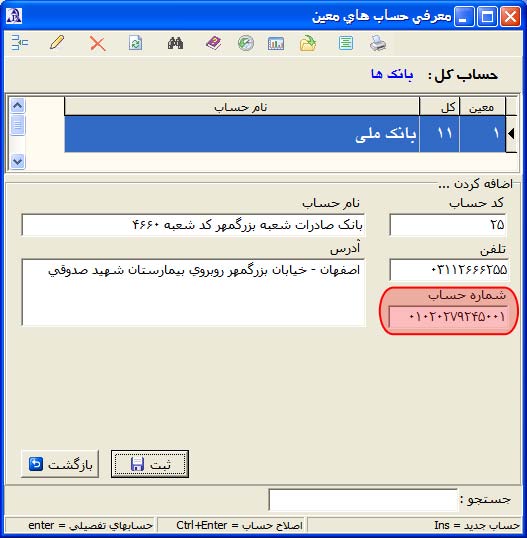حسابهاي معين
براي تعريف حسابهاي معين از منوي حسابداري قسمت تعاریف ، منوی سرفصل حسابها را كليك كنيد تا فرم حسابهاي كل ظاهر شود، سپس روي هر كدام از حسابهاي كل كه راست كليك كنيد و گزینه مشاهده حسابهاي معين را انتخاب كنيد،(همچنین با زدن کلید Enter می توانید وارد قسمت حسابهای معین شوید ) می توانید حسابهاي معينی که در زیر آن حساب كل ایجاد کرده اید مشاهده کنید.
جهت اضافه کردن ، اصلاح و حذف ردیف های حساب معین مانند حساب های کل می توانید اقدام کنید.
- چنانچه در هنگام اضافه کردن حساب در قسمت نام حساب کلمه "ش" را تایپ کرده ، سیستم خود عبارت شرکت محترم ، درصورت تایپ کلمه "ج" سیستم جناب آقای ، و در صورت تایپ "س" سیستم عبارت سرکار خانم را وارد می کند و شما کافیست فقط نام مورد نظر را در ادامه وارد کنید.
- برای اصلاح کد حساب و یا انتقال حساب معین مورد نظر به زیرمجموعه حساب کل دیگر حساب معین را انتخاب نمایید ، سپس کلید F2 را بزنید تا پنجره زیر مشاهده شود
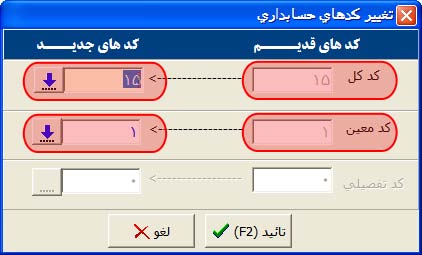
برای انتقال به حساب کل دیگر ، در قسمت کدهای جدید کد حساب کل مقصد را بزنید و در قسمت کد معین کد را وارد نمایید، باید به این نکته توجه نمایید که کد معین وارد شده نباید با کد های معین زیرمجموعه حساب کل مقصد تداخل داشته باشد از این رو بزرگترین کد معین ، حساب کل مقصد را به علاوه 1 کنید و در قسمت کد های جدید برای کد معین انتخاب فرمایید.
- چنانچه روی حساب کل بدهکاران (حساب های دریافتنی ) Enter زدید و وارد معین آن شدید ، در قسمت معین بدهکاران، می توانید بدهکاران را مستقیما در این قسمت وارد نمایید یا بدهکاران را به دلخواه خود گروه بندی نمایید ،( به عنوان مثال بر اساس منطقه بدهکاران را تقسیم کنید) و در قسمت تفصیلی هر منطقه (معین ) بدهکاران را وارد نمایید . به مثال زیر توجه کنید :
کل : بدهکاران (حسابهای دریافتنی ) > معین : شرکت نمونه
کل : بدهکاران (حسابهای دریافتنی ) > معین : بدهکاران اصفهان > تفصیلی : شرکت نمونه
- در قسمت معین حساب کل بدهکاران (حسابهای دریافتنی ) گزینه ها زیر را می توانید وارد کنید (چنانچه بخواهید بدهکاران را مستقیما در معین وارد نمایید ) :
- توجه : در صورت وارد کردن شماره موبایل تکراری برای شخص سیستم به صورت هوشمند تشخیص می دهد و هشداری جهت ادامه کار به شما می دهد.
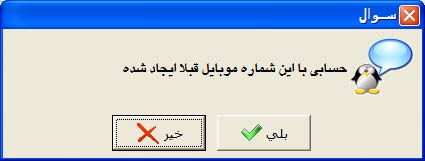
- گزینه سقف اعتبار که در حسابهاي معين و تفصيلي براي بدهکاران و بستانکاران بكار مي رود؛ به این منظور كه اگر شخص مورد نظر بيش از اين مقدار بدهكار شد، سیستم در هنگام ثبت فاكتورها براي آن شخص پيغام هشداري مي دهد.
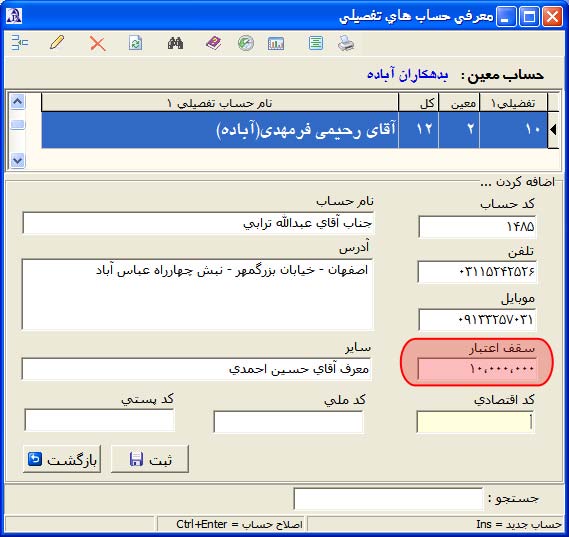
- گزینه سایر نیز می توانید اطلاعات دلخواه خود را مربوط به حساب معین ایجاد شده وارد نمایید ، به عنوان مثال معرف شخص ایجاد شده را ذکر فرمایید .
- گزینه های کد اقتصادی ، کد ملی و کد پستی اشخاص مورد نظر را درصورت تمایل ( اختیاری ) وارد نمایید تا در فاکتور قانونی چاپ شود .
با زدن کلید Ctrl+C روی حساب معین دلخواه پنجره زیر مشاهده می شود که شامل قسمت های زیر می باشد :
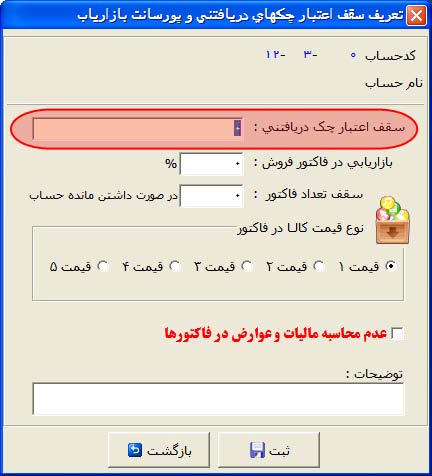
الف - برای تعیین سقف اعتبار چک های دریافتنی ، به این منظور که با تعیین یک مبلغ به منظور سقف اعتبار برای یک حساب در صورتی که جمع مبلغ چک های دریافتنی ازسقف اعتبار چکهای حساب مورد نظر بیشتر باشد در هنگام دریافت چک از حساب مورد نظر سیستم یک هشدار به شما می دهد .
ب - همچنین می توانید درصد پیش فرض برای ویزیتور را وارد نمایید با این کار در فاکتور فروش هنگامی که حساب ویزیتور را در قسمت بازاریاب فاکتور فروش انتخاب می کنید این مقدار به صورت پیش فرض در قسمت درصد / مبلغ بازاریاب فاکتور فروش وارد می شود .
ج - با تعیین نوع قیمت کالا در فاکتور در این پنجره ، این اتفاق رخ می دهد که هنگامی که حساب مورد نظر را در فاکتور فروش انتخاب کردید از بین قیمت های پیش فرض1 تا 5 کالا که در قسمت تعریف کالاها برای هر کالا وارد کردید قیمت مشخص شده در این قسمت به صورت پیش فرض برای کالا در فاکتور فروش وارد می شود.
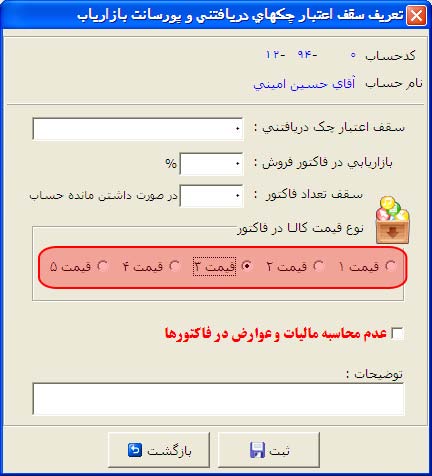
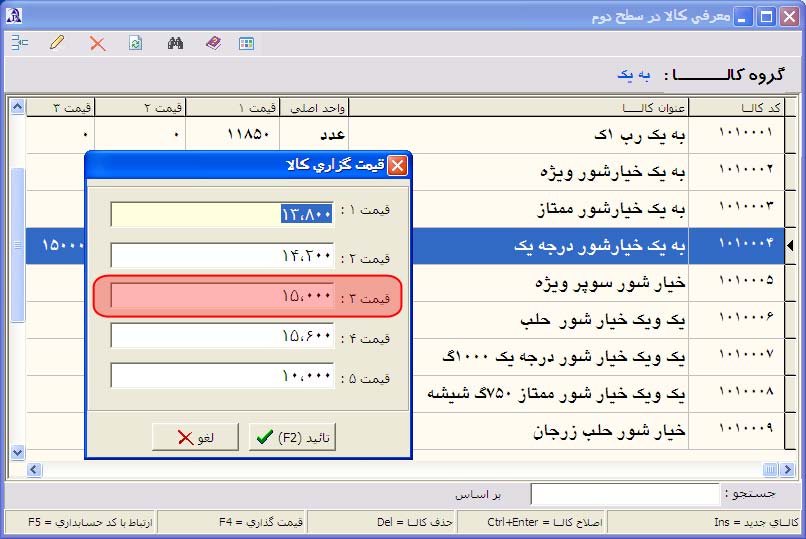
د – عدم محاسبه مالیات و عوارض در فاکتور با تیک کردن این گزینه ، هنگام انتخاب این حساب در فاکتورها ، مالیات و عوارض را برای حساب مذکور محاسبه نمی کند .
- چنانچه روی حساب کل بانک ها Enter زدید و وارد معین آن شدید ، در این قسمت چنانچه تعداد محدودی حساب های بانکی دارید ، کلیه حساب های بانکی خود را تعریف نمایید ، و در صورت تمایل (تعداد زیادی حساب بانکی ) می توانید در قسمت معین ، نام بانک ها را وارد کنید و در قسمت تفصیلی شعبات آن را وارد کنید. به مثال های زیر توجه کنید :
کل : بانک ها > معین : بانک ملت چهاراه هشت بهشت (169967309)
کل : بانک ها > معین : بانک ملت > تفصیلی : ملت چهاراه هشت بهشت (169967309)
توجه : شماره حساب را بهتر است در نام حساب نیز وارد نمایید.